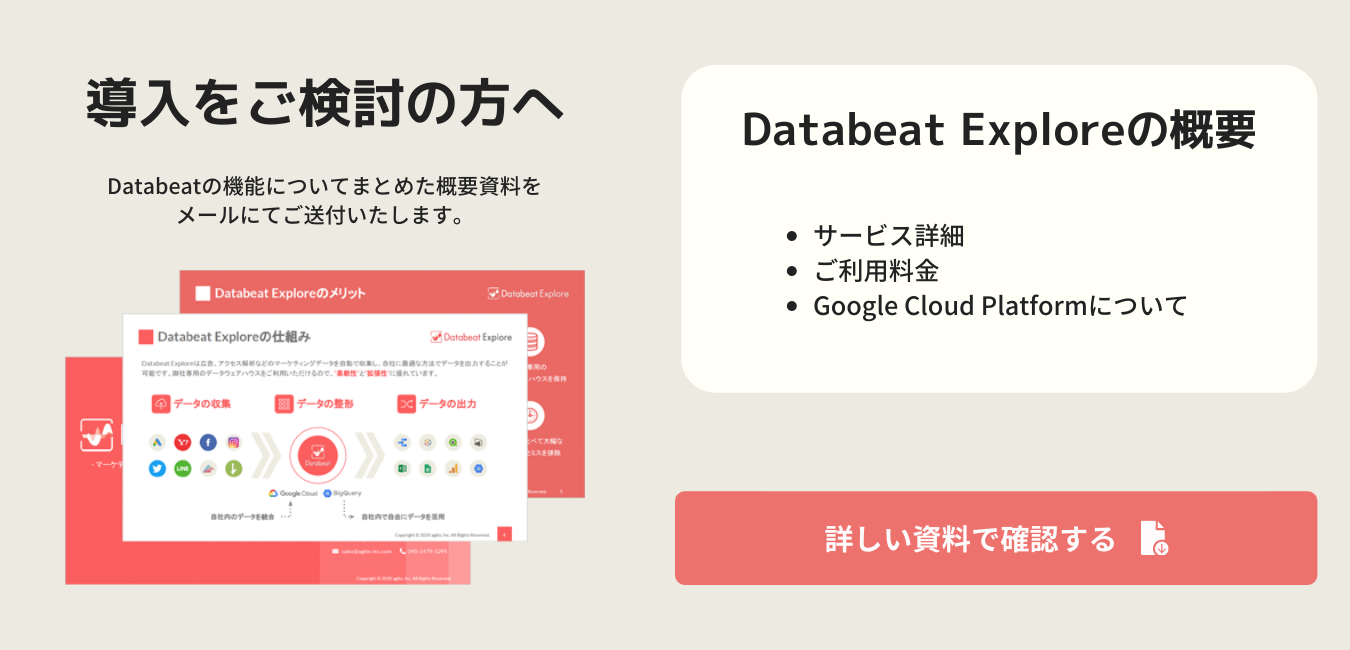Excelレポートにプロモーションを紐付ける方法です。
作成したExcelレポートにプロモーションを紐付けることでExcelレポートを作成することができます。
Excelレポートにプロモーションを紐づける方法
1. 「Data Feed」>「Excel」をクリックしてください。
2. プロモーションを紐づけたいExcelブック名の[ プロモーション紐付け ]ボタンをクリックしてください。
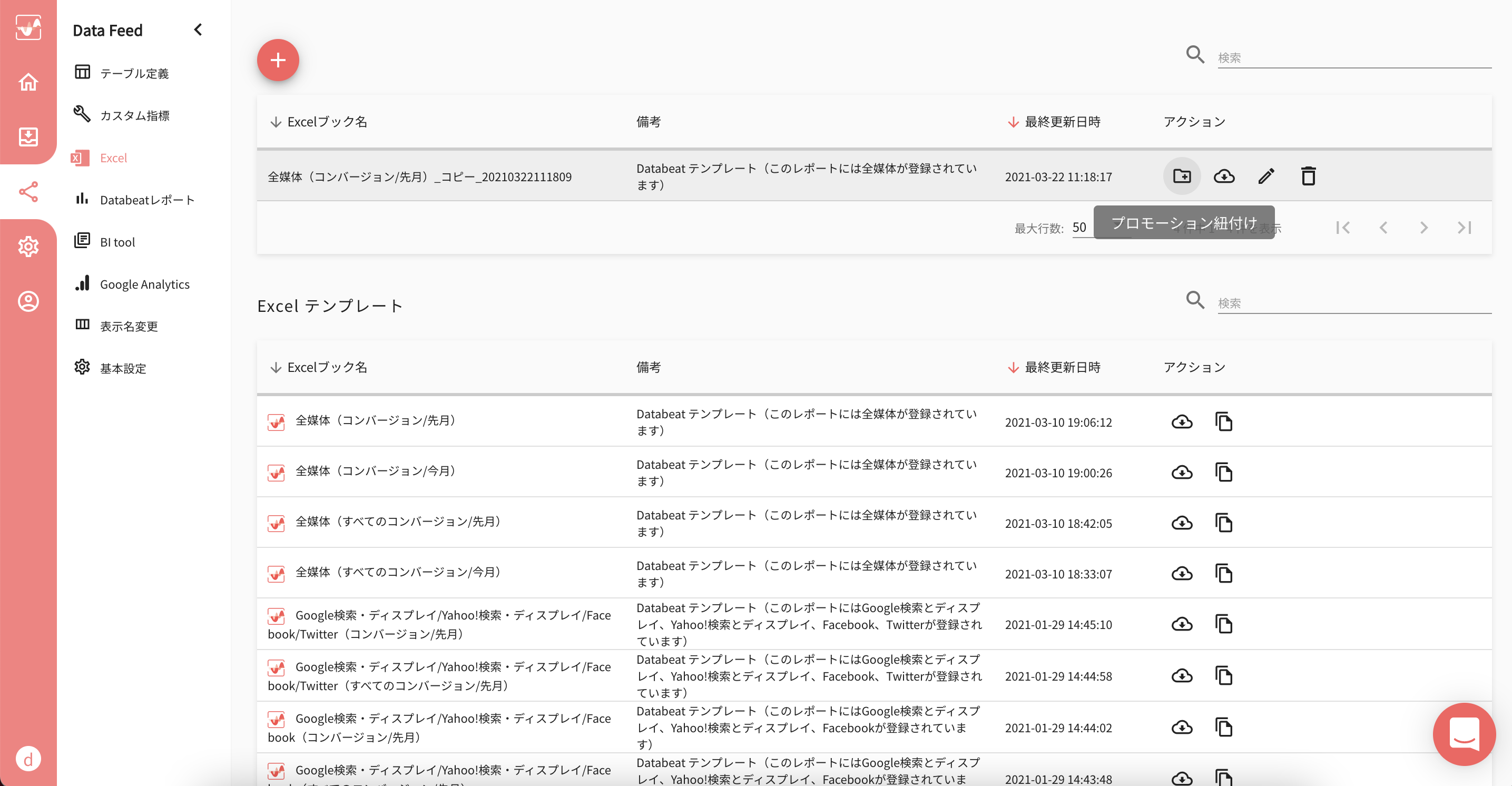
3. [ + ]ボタンをクリックしてください。
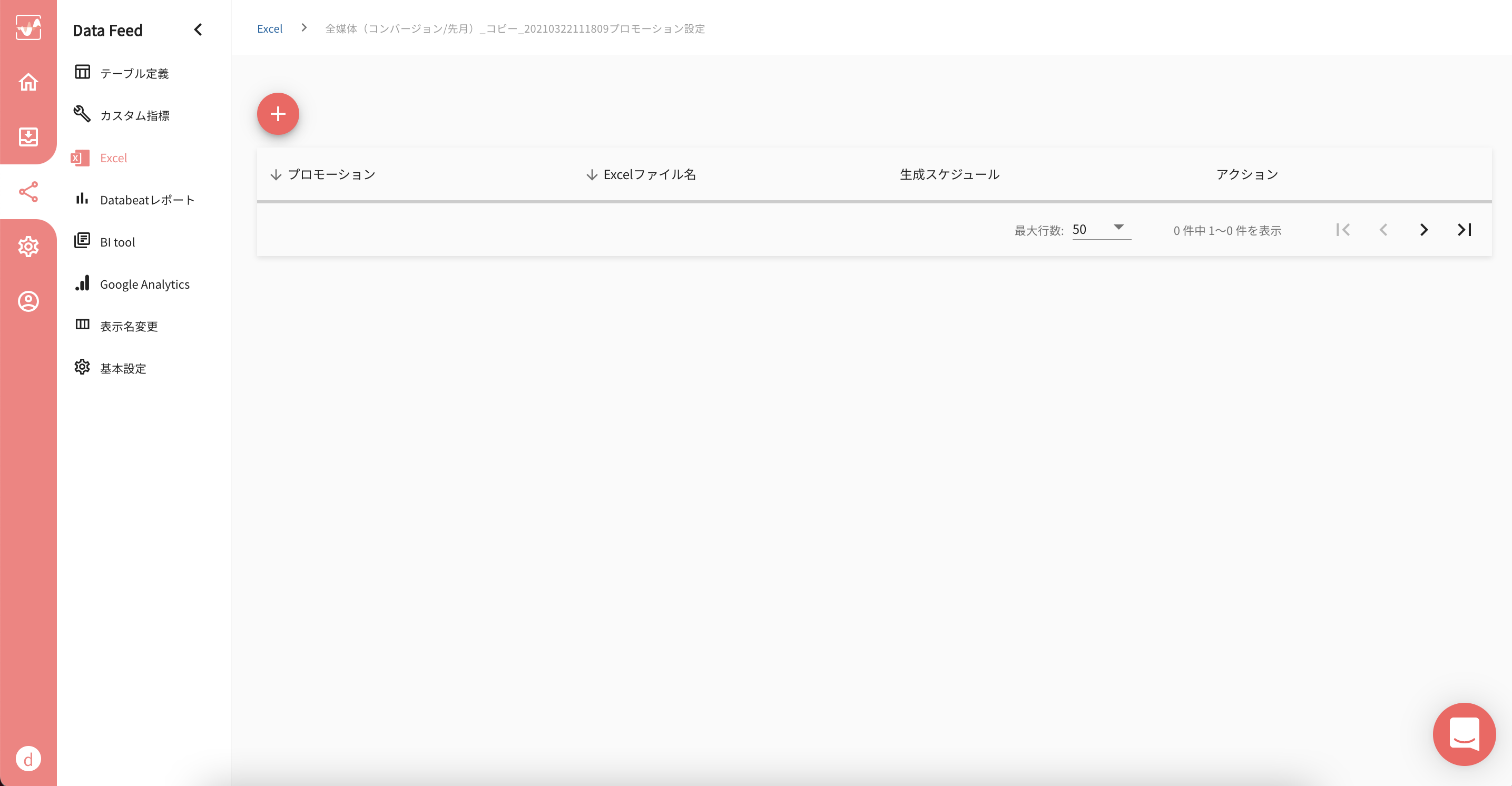
4. 紐づけるプロモーションを選択してください。
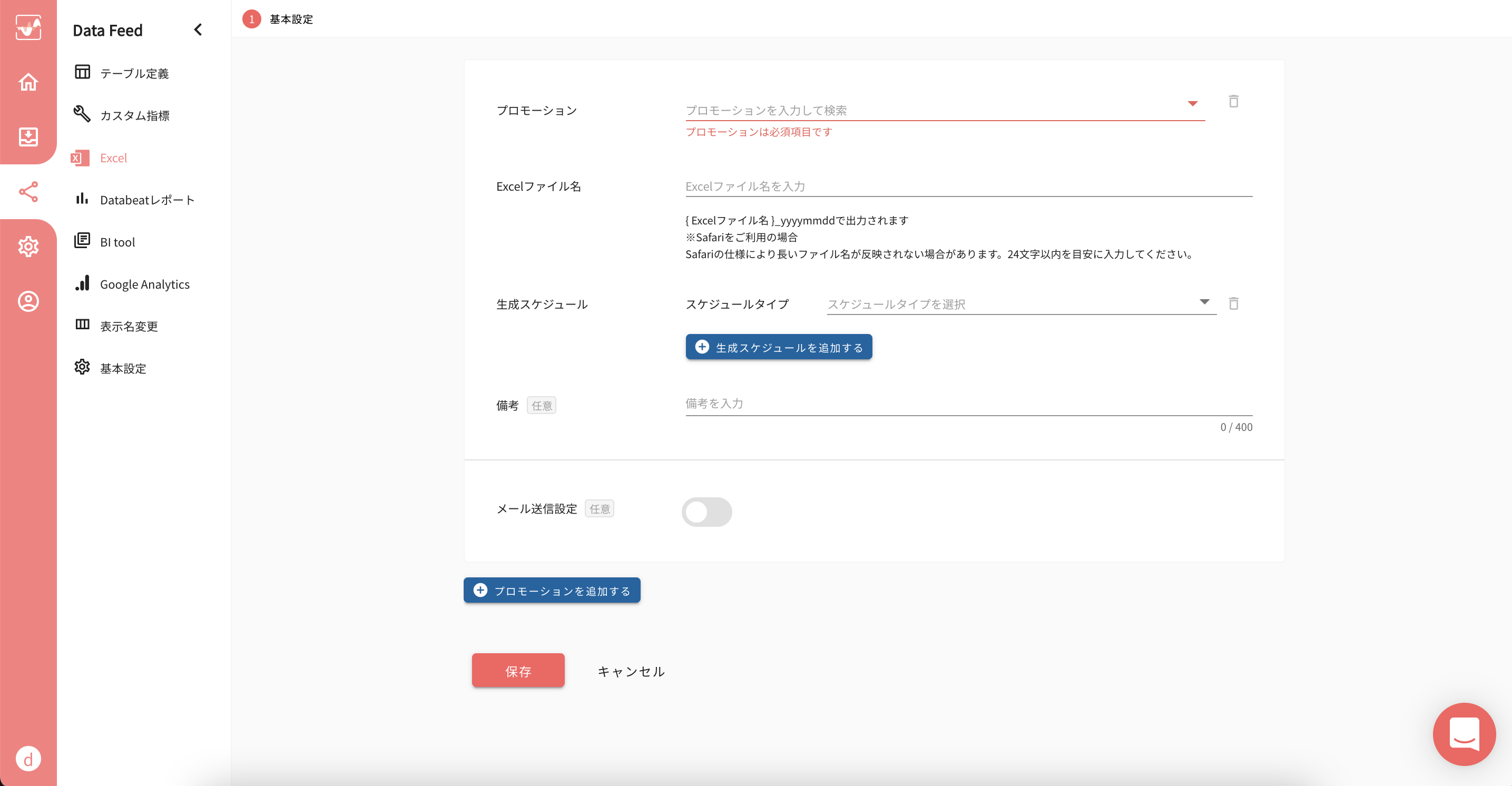
5. Excelファイル名を入力してください。
※ Excelファイル名は、ダウンロードするExcelレポートのファイル名になります。
※ Excelのファイル名は、入力した内容に「_yyyymmdd」が追加されて出力されます。
6. 生成スケジュールを選択してください。
※ 生成スケジュールを複数登録する場合は、[ 生成スケジュールを追加 ]ボタンをクリックしてスケジュールを登録してください。
-
月次:出力する日付を選択してください。
-
週次:出力する週と曜日を選択してください。
-
日次:毎日生成されます。
-
日付指定:特定の日付を選択してください。
7. 生成されたExcelレポートをメールで送信したい場合は、メール送信設定をしてください。
-
送信時間:メールを送信する時間を登録してください。
-
宛先:送信先のメールアドレスを入力してください。
※ 宛先を複数登録する場合は、[ メールアドレスを追加 ]ボタンをクリックして登録をしてください。 -
返信先メールアドレス:返信先のメールアドレスを入力してください。
-
件名:メールの件名を入力してください。
-
本文:メールの本文を入力してください。
※ 件名と本文には所定の関数を使用することができます。使用できる関数に関してはこちらをご確認ください。
8. 複数のプロモーションを紐付ける場合は、[ プロモーションを追加する ]ボタンをクリックしてプロモーションを紐付けてください。
9. [ 保存 ]ボタンをクリックすると、プロモーションの紐付けが完了します。
※ 自動生成されたExcelレポートのダウンロード方法は、「Excelレポートをダウンロードする」をご確認ください。